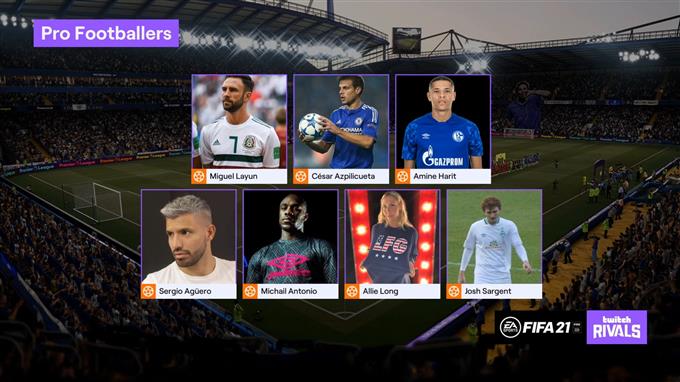Eines der Hauptprobleme bei FIFA 21 und früheren FIFA-Franchise-Unternehmen sind Verzögerungs- und Leistungsprobleme. Wenn beim Online- oder Offline-Spielen Leistungsprobleme auftreten, hilft Ihnen diese Anleitung zur Fehlerbehebung bei der Vorgehensweise.
Was verursacht FIFA 21-Verzögerung oder Leistungsprobleme?
Wir haben verschiedene Elemente gesammelt, die sich auf die Funktionsweise von FIFA 21 sowohl im Online- als auch im Offline-Modus auswirken können. Dies sind die von vielen Spielern häufig genannten Faktoren.
Die Hardware erfüllt nicht die Systemanforderungen des Spiels.
FIFA 21 hat bestimmte Hardwareanforderungen, die erfüllt sein müssen. Wenn Ihr PC einige Jahre alt ist, läuft er möglicherweise bereits unter Last, wenn Sie dieses Spiel spielen.
Wenn Ihre PC-Einstellungen nicht für das Spielen neuer Spiele optimiert sind, versuchen Sie, niedrige Grafikeinstellungen zu verwenden, und prüfen Sie, ob dadurch das Verzögerungs- oder Leistungsproblem behoben wird.
Inkonsistente GPU-Treiber.
Treiber sind Mini-Betriebssysteme für Hardwarekomponenten und genau wie ein normales Betriebssystem können veraltete Treiber zu Problemen führen. Das Gute ist, dass Sie Treiberprobleme leicht vermeiden können, indem Sie sicherstellen, dass Sie sie ständig aktualisieren.
Veraltete Software.
FIFA 21 kann nur unter Windows 10 ausgeführt werden. Wenn Sie ältere Windows-Versionen wie XP, Vista, 7 oder 8 verwenden, läuft das Spiel möglicherweise nicht richtig oder überhaupt nicht.
Wenn Sie Windows 10 32-Bit haben, funktioniert das Spiel möglicherweise auch nicht, da es mit 64-Bit funktionieren soll.
Beschädigte Spieledateien.
Ein weiterer möglicher Grund für den Absturz oder die Verzögerung von FIFA 21 kann ein Problem mit beschädigten Spieledateien sein. Wie bei normalen Dateien können lokale oder Spieledateien nach einem Systemupdate, einem Spielupdate oder in einigen Fällen, wenn sich Malware im System befindet, beschädigt werden.
Falsche GPU-Einstellungen.
Bei einigen kann die Ursache des Problems durch falsche Einstellungen mit Ihrer Grafikkarte verursacht werden. Stellen Sie sicher, dass Ihre Grafikkartentreiber regelmäßig aktualisiert werden, um Leistungsstörungen zu vermeiden.
Lokale Netzwerkprobleme.
Ein weiterer möglicher Grund für die Verzögerung von FIFA 21 kann Ihre eigene Internetverbindung sein. Stellen Sie sicher, dass Sie nach langsamen oder zeitweiligen Verbindungsproblemen suchen. Jedes dieser Probleme kann die Spielleistung beeinträchtigen, insbesondere wenn Sie online gehen.
Serverprobleme.
Wenn Sie nur beim Spielen mit Freunden oder in einem der Online-Modi des Spiels eine Verzögerung oder langsame Leistung feststellen, liegt die Ursache des Problems möglicherweise außerhalb Ihres Netzwerks oder PCs.
Serverprobleme können auftreten und sind manchmal unvermeidbar. Im Folgenden erfahren Sie, wie Sie feststellen können, ob ein Serverproblem vorliegt.
So beheben Sie Verzögerungen, langsame Leistungen oder Verzögerungen bei FIFA 21?
Wenn bei FIFA 21 Verzögerungen, Verzögerungen, hoher Ping oder eine langsame Leistung auftreten, müssen Sie eine Reihe von Schritten zur Fehlerbehebung ausführen, um diese zu beheben. Schauen Sie sich die folgenden Lösungen an und prüfen Sie, welche davon Ihnen bei der Lösung Ihres speziellen Problems helfen.
Überprüfen Sie die PC-Hardware.
Videospiele, insbesondere die PC-Versionen, erfordern bestimmte Hardwarespezifikationen, um ordnungsgemäß zu funktionieren. Da nicht jeder PC Spiele spielen kann, möchten Sie sicherstellen, dass Ihr PC für FIFA 21 gerüstet ist.
Nachfolgend finden Sie die minimalen und empfohlenen Systemanforderungen (Steam) für FIFA 21.
MINIMUM:
- Benötigt einen 64-Bit-Prozessor und ein Betriebssystem
- Betriebssystem: Windows 10 64-Bit
- Prozessor: 4-Kern-CPU bei 2,5 GHz
- Erinnerung: 8 GB RAM
- Grafik: nVidia GeForce 780/970/1050 oder AMD Radeon 7950/280/470 (3 GB VRAM)
- DirectX: Version 11
- Lager: 42 GB verfügbarer Speicherplatz
- Zusätzliche Hinweise: Die Anforderungen basieren auf einer 720p-Renderauflösung von 30 FPS
EMPFOHLEN:
- Benötigt einen 64-Bit-Prozessor und ein Betriebssystem
- Betriebssystem: Windows 10 64-Bit (1909)
- Prozessor: 8-Kern-CPU bei 3,3 GHz
- Erinnerung: 16 GB RAM
- Grafik: nVidia GeForce 1080/2060 oder AMD Radeon Vega64 / 5700 (8 GB VRAM)
- DirectX: Version 11
- Lager: 42 GB verfügbarer Speicherplatz
Halten Sie alles auf dem Laufenden.
Wenn Ihr PC die erforderlichen Spezifikationen für dieses Spiel erfüllt, müssen Sie als Nächstes sicherstellen, dass die Softwareumgebung vollständig aktualisiert ist. Dies bedeutet, dass Sie die vier wichtigsten Dinge aktualisieren müssen:
- FIFA 21-Spiel,
- Anwendungen von Drittherstellern,
- Treiber (insbesondere die GPU-Treiber) und
- Windows-Betriebssystem.

Eine aktualisierte Softwareumgebung ist eines der einfachsten Dinge, um Fehler fernzuhalten.
Suchen Sie nach Serverproblemen.
Videospiele im Online-Mehrspielermodus oder in anderen Online-Modi können manchmal unter Serverproblemen leiden. Während die meisten Serverprobleme ungeplant sind und aufgrund technischer Probleme auftreten, können einige regelmäßig gewartet werden.
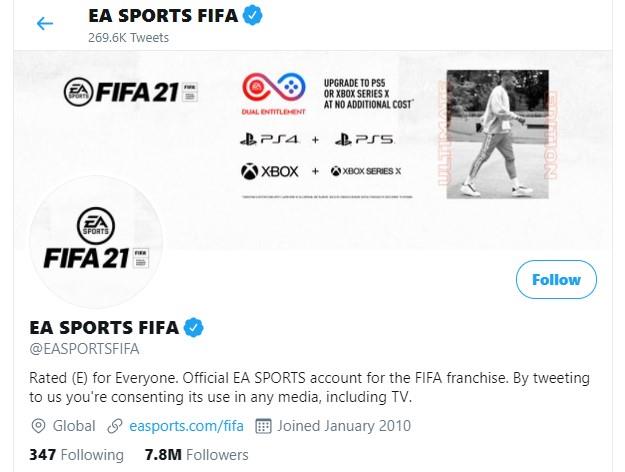
Um zu überprüfen, ob bei FIFA 21 ein Serverproblem besteht, können Sie der offiziellen Twitter-Seite folgen, die Support-Seite besuchen oder mithilfe der Google-Suche nach Nachrichten suchen.
Überprüfen Sie, ob langsame oder zeitweise Verbindungsprobleme vorliegen.
Wenn im Moment keine Serverprobleme bekannt sind, Sie jedoch beim Online-Spielen eine Verzögerung feststellen, kann der andere mögliche Grund Ihre eigene Internetverbindung sein.
Führen Sie auf Ihrem PC einen Geschwindigkeitstest durch, um die Download- und Upload-Geschwindigkeit zu überprüfen. Wenn Sie eine sehr langsame Internetverbindung haben, kann im Allgemeinen auch der Ping-Wert des Spiels steigen, was für Online-Spiele schlecht ist.
Ein Neustart Ihres Routers kann hilfreich sein, wenn die Ursache des Problems in einer zu hohen Verfügbarkeit Ihres Routers liegt. Es kann auch bei zufälligen Netzwerkfehlern helfen.
Ein weiterer möglicher Grund, warum Sie beim Spielen eine Verzögerung haben, kann eine intermittierende Verbindung sein. Beobachten Sie einige Zeit, wie Ihre Internetverbindung funktioniert, um zu überprüfen, ob sie zufällig unterbrochen oder getrennt wird.
Wenn Sie keine Ahnung haben, wie Sie eines dieser Probleme beheben können, wenden Sie sich an Ihren Internetdienstanbieter.
Spieldateien reparieren.
Verzögerungen und langsame Leistungsprobleme können auch auf beschädigte Videospieldateien zurückzuführen sein. Wenn Sie andere Spiele haben, bei denen ebenfalls Abstürze oder Verzögerungen auftreten, kann die Verwendung des Windows-Reparaturtools hilfreich sein. So geht’s:
- Drücken Sie die Windows-Taste in der unteren linken Ecke.
- Suche nach Serious Sam 4.
- Klicken Sie mit der rechten Maustaste auf die Serious Sam 4 App.
- Wählen App Einstellungen.
- Klicke auf Reparatur Taste.
Wenn Sie FIFA über Steam spielen, können Sie das Problem mithilfe des Steam-Reparaturtools beheben.
Löschen und neu installieren.
Wenn bisher keine dieser Lösungen zu Ihren Gunsten funktioniert hat, sollten Sie Serious Sam löschen und von Grund auf neu installieren. Dies kann die Einstellungen des Spiels effektiv zurücksetzen und tiefere Fehler beseitigen, die möglicherweise aufgrund der einzigartigen Softwareumgebung Ihres PCs entstanden sind.
Empfohlene Lektüre:
- So beheben Sie schwerwiegende Sam 4-Abstürze (oder werden nicht gestartet) | NEU 2020!
- So beheben Sie Probleme beim Absturz oder Einfrieren von FIFA 21 | NEU 2020!
- So beheben Sie COD Modern Warfare Dev Error 5761 | NEU 2020!
- So finden Sie Ihren PS4-NAT-Typ (um Verbindungsprobleme zu beheben) | NEU 2020!
Besuchen Sie unseren androidhow Youtube Channel für weitere Videos und Tutorials zur Fehlerbehebung.